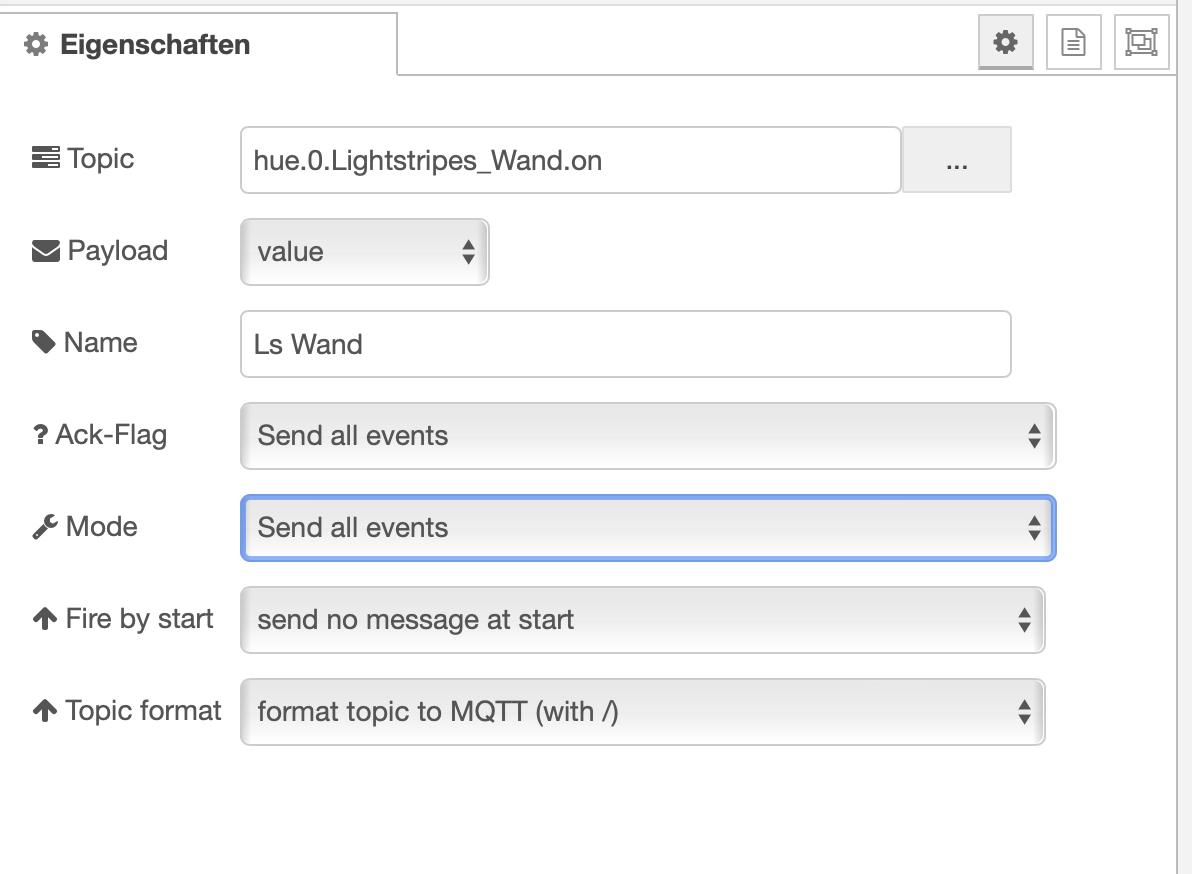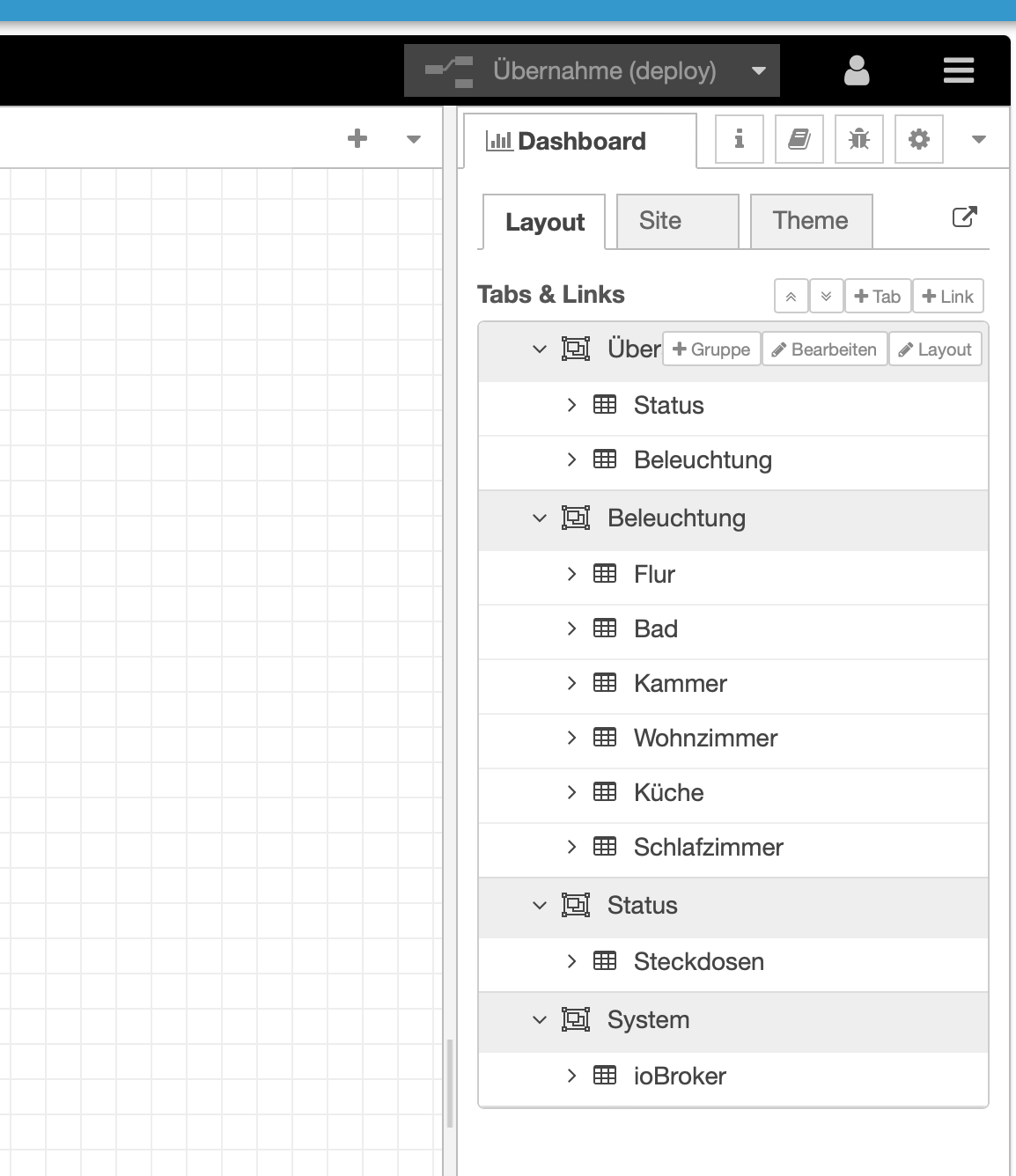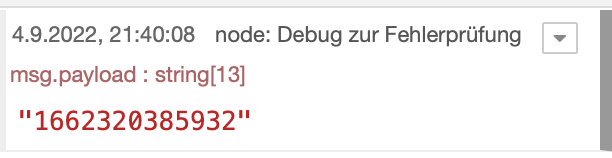NEWS
Visualisierung mit Node Red erstellen
-
@damrak2022 Jetzt zeig erstmal wie der Quelldatenpunkt aussieht. Also was da drin steht - dann versuchen wir das gemeinsam.
@mickym ```
mihome-vacuum.0.history.allTableJSON -
@mickym ```
mihome-vacuum.0.history.allTableJSON@damrak2022 Da steht doch gar nichts drin - kannst Du den Datenpunkt im Admin nicht aufmachen und mal den Inhalt da rauskopieren?
-
@damrak2022 Da steht doch gar nichts drin - kannst Du den Datenpunkt im Admin nicht aufmachen und mal den Inhalt da rauskopieren?
@mickym Du meinst das:
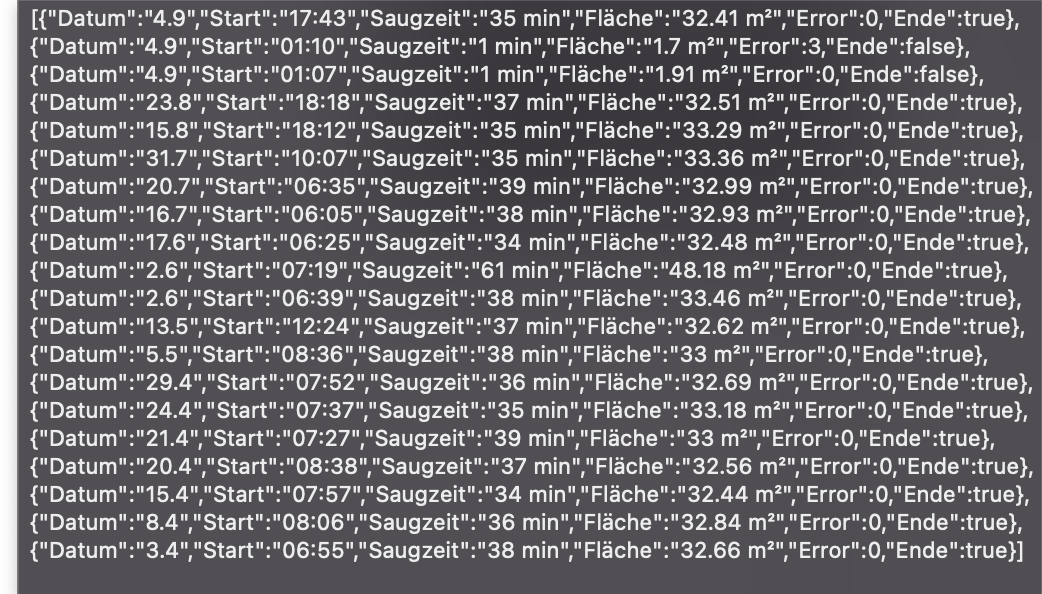
-
@mickym Du meinst das:
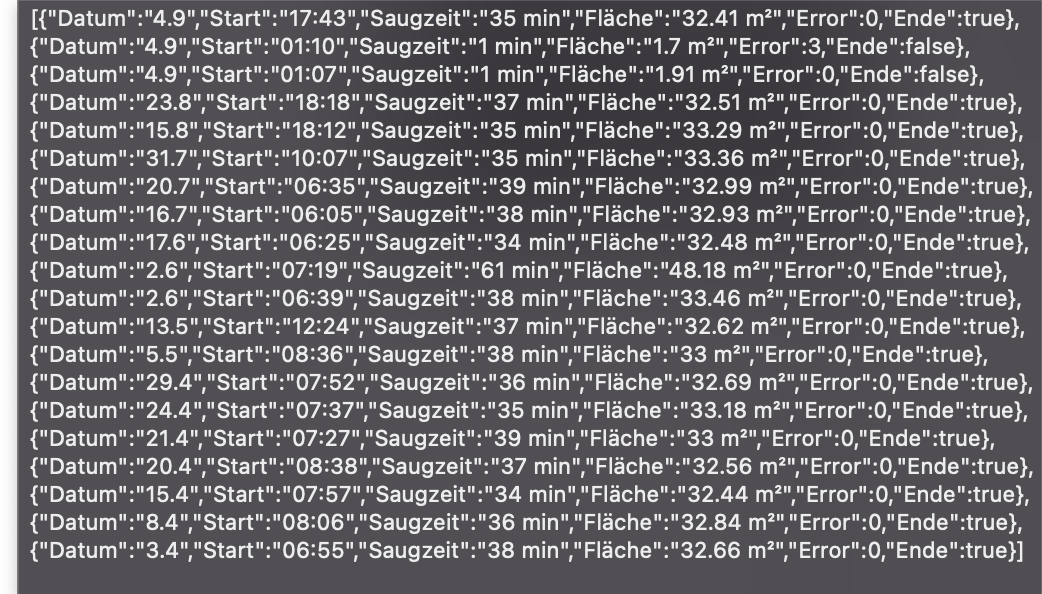
@damrak2022 Ah sehr gut - womit starten wir dann wenn wir diesen Datenpunkt einlesen wollen?
-
@damrak2022 Ah sehr gut - womit starten wir dann wenn wir diesen Datenpunkt einlesen wollen?
@mickym Iobroker in node - dann json node - kann in beide Richtungen werkeln
-
@mickym Iobroker in node - dann json node - kann in beide Richtungen werkeln
@damrak2022 sagte in Visualisierung mit Node Red erstellen:
@mickym Iobroker in node - dann json node
Hervorragend - und genau das machen wir jetzt und lassen dass ganze in einer Debug Node ausgeben.
-
@damrak2022 sagte in Visualisierung mit Node Red erstellen:
@mickym Iobroker in node - dann json node
Hervorragend - und genau das machen wir jetzt und lassen dass ganze in einer Debug Node ausgeben.
@mickym Das habe ich schon gemacht, klappt aber nicht weil da wohl einiges fehlt
Debug kommt gleich -
@mickym Das habe ich schon gemacht, klappt aber nicht weil da wohl einiges fehlt
Debug kommt gleich@damrak2022 Der json node muss wohl raus

-
@damrak2022 sagte in Visualisierung mit Node Red erstellen:
@mickym Iobroker in node - dann json node
Hervorragend - und genau das machen wir jetzt und lassen dass ganze in einer Debug Node ausgeben.
-
@damrak2022 Der json node muss wohl raus

@damrak2022 Nein - der Datenpunkt wurde nur vom Adapter nicht aktualisiert - also kommt ja noch gar nichts an.
Du hast nun 2 Möglichkeiten:
- Du lässt Deinen Sauger arbeiten, dann aktualisiert der Adapter den Datenpunkt,
oder Du - sagst Deiner iobroker-IN Node - dass sie, wenn der Flow neu gestartet wird bitte das Einlesen soll, was in dem Datenpunkt drin steht.
Solange connected drunter steht - steht zwar die Verbindung aber der Adapter hat noch nichts an den Datenpunkt gesendet.
- Du lässt Deinen Sauger arbeiten, dann aktualisiert der Adapter den Datenpunkt,
-
@damrak2022 Nein - der Datenpunkt wurde nur vom Adapter nicht aktualisiert - also kommt ja noch gar nichts an.
Du hast nun 2 Möglichkeiten:
- Du lässt Deinen Sauger arbeiten, dann aktualisiert der Adapter den Datenpunkt,
oder Du - sagst Deiner iobroker-IN Node - dass sie, wenn der Flow neu gestartet wird bitte das Einlesen soll, was in dem Datenpunkt drin steht.
Solange connected drunter steht - steht zwar die Verbindung aber der Adapter hat noch nichts an den Datenpunkt gesendet.
@mickym So, Sauger läuft kurz
- Du lässt Deinen Sauger arbeiten, dann aktualisiert der Adapter den Datenpunkt,
-
@damrak2022 Nein - der Datenpunkt wurde nur vom Adapter nicht aktualisiert - also kommt ja noch gar nichts an.
Du hast nun 2 Möglichkeiten:
- Du lässt Deinen Sauger arbeiten, dann aktualisiert der Adapter den Datenpunkt,
oder Du - sagst Deiner iobroker-IN Node - dass sie, wenn der Flow neu gestartet wird bitte das Einlesen soll, was in dem Datenpunkt drin steht.
Solange connected drunter steht - steht zwar die Verbindung aber der Adapter hat noch nichts an den Datenpunkt gesendet.
@mickym Jetzt sieht es so aus:
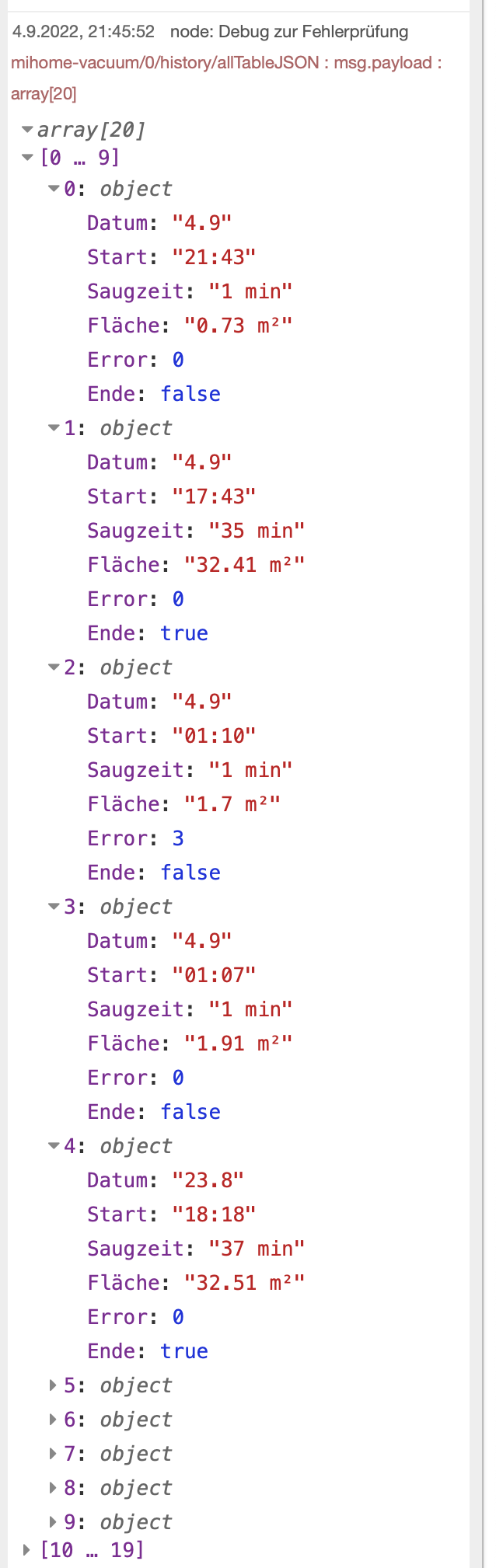
- Du lässt Deinen Sauger arbeiten, dann aktualisiert der Adapter den Datenpunkt,
-
@mickym Jetzt sieht es so aus:
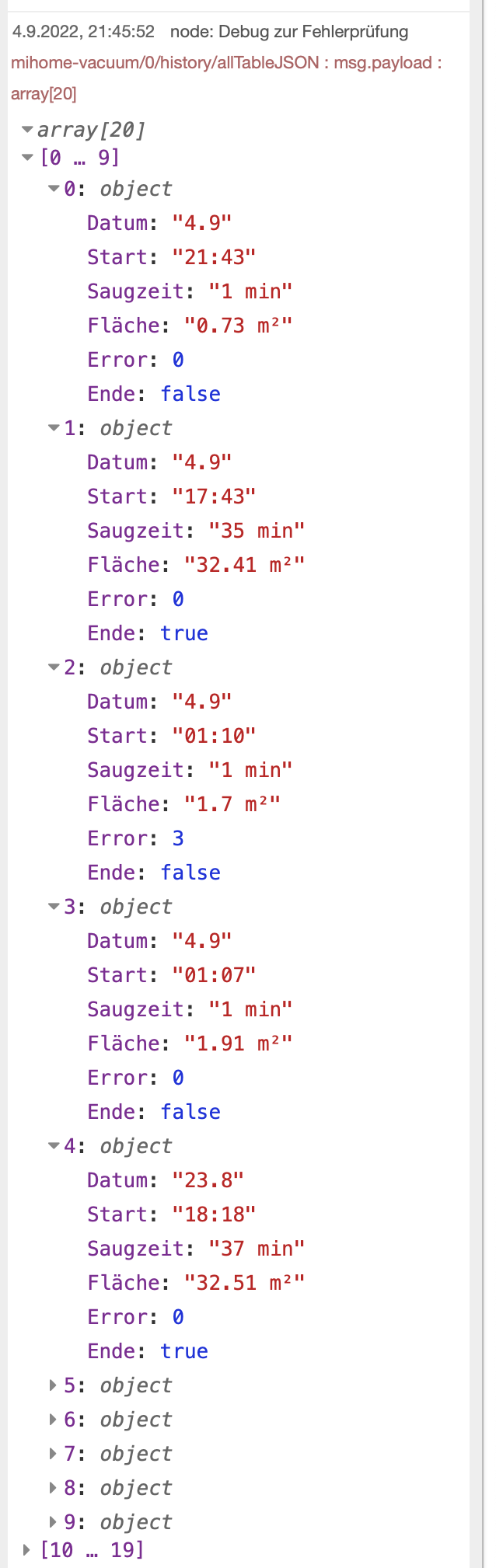
@damrak2022 Na bist Du nicht begeistert?
-
@damrak2022 Na bist Du nicht begeistert?
@mickym Ich bin immer begeistert, aber ich vergesse immer eine Feuerwerk einzufügen::blush:
-
@mickym Ich bin immer begeistert, aber ich vergesse immer eine Feuerwerk einzufügen::blush:
@damrak2022 sagte in Visualisierung mit Node Red erstellen:
@mickym Ich bin immer begeistert, aber ich vergesse immer eine Feuerwerk einzufügen::blush:
na das ist schön. Du könntest mir mal den Inhalt der payload - hier in den Thread kopieren - dann kann ich auch was ausprobieren.
Geh bitte in das Debug fenster und drücke nicht auf ein Element sondern auf die gesamte payload und kopieren den Wert hier in CodeTags.
Also im Prinzip auf das array[20] und dann auf Wert kopieren:
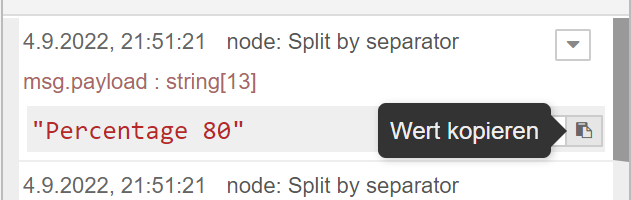
-
@damrak2022 sagte in Visualisierung mit Node Red erstellen:
@mickym Ich bin immer begeistert, aber ich vergesse immer eine Feuerwerk einzufügen::blush:
na das ist schön. Du könntest mir mal den Inhalt der payload - hier in den Thread kopieren - dann kann ich auch was ausprobieren.
Geh bitte in das Debug fenster und drücke nicht auf ein Element sondern auf die gesamte payload und kopieren den Wert hier in CodeTags.
Also im Prinzip auf das array[20] und dann auf Wert kopieren:
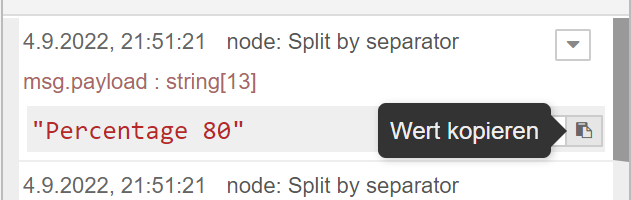
[{"Datum":"4.9","Start":"21:43","Saugzeit":"1 min","Fläche":"0.73 m²","Error":0,"Ende":false},{"Datum":"4.9","Start":"17:43","Saugzeit":"35 min","Fläche":"32.41 m²","Error":0,"Ende":true},{"Datum":"4.9","Start":"01:10","Saugzeit":"1 min","Fläche":"1.7 m²","Error":3,"Ende":false},{"Datum":"4.9","Start":"01:07","Saugzeit":"1 min","Fläche":"1.91 m²","Error":0,"Ende":false},{"Datum":"23.8","Start":"18:18","Saugzeit":"37 min","Fläche":"32.51 m²","Error":0,"Ende":true},{"Datum":"15.8","Start":"18:12","Saugzeit":"35 min","Fläche":"33.29 m²","Error":0,"Ende":true},{"Datum":"31.7","Start":"10:07","Saugzeit":"35 min","Fläche":"33.36 m²","Error":0,"Ende":true},{"Datum":"20.7","Start":"06:35","Saugzeit":"39 min","Fläche":"32.99 m²","Error":0,"Ende":true},{"Datum":"16.7","Start":"06:05","Saugzeit":"38 min","Fläche":"32.93 m²","Error":0,"Ende":true},{"Datum":"17.6","Start":"06:25","Saugzeit":"34 min","Fläche":"32.48 m²","Error":0,"Ende":true},{"Datum":"2.6","Start":"07:19","Saugzeit":"61 min","Fläche":"48.18 m²","Error":0,"Ende":true},{"Datum":"2.6","Start":"06:39","Saugzeit":"38 min","Fläche":"33.46 m²","Error":0,"Ende":true},{"Datum":"13.5","Start":"12:24","Saugzeit":"37 min","Fläche":"32.62 m²","Error":0,"Ende":true},{"Datum":"5.5","Start":"08:36","Saugzeit":"38 min","Fläche":"33 m²","Error":0,"Ende":true},{"Datum":"29.4","Start":"07:52","Saugzeit":"36 min","Fläche":"32.69 m²","Error":0,"Ende":true},{"Datum":"24.4","Start":"07:37","Saugzeit":"35 min","Fläche":"33.18 m²","Error":0,"Ende":true},{"Datum":"21.4","Start":"07:27","Saugzeit":"39 min","Fläche":"33 m²","Error":0,"Ende":true},{"Datum":"20.4","Start":"08:38","Saugzeit":"37 min","Fläche":"32.56 m²","Error":0,"Ende":true},{"Datum":"15.4","Start":"07:57","Saugzeit":"34 min","Fläche":"32.44 m²","Error":0,"Ende":true},{"Datum":"8.4","Start":"08:06","Saugzeit":"36 min","Fläche":"32.84 m²","Error":0,"Ende":true}] -
[{"Datum":"4.9","Start":"21:43","Saugzeit":"1 min","Fläche":"0.73 m²","Error":0,"Ende":false},{"Datum":"4.9","Start":"17:43","Saugzeit":"35 min","Fläche":"32.41 m²","Error":0,"Ende":true},{"Datum":"4.9","Start":"01:10","Saugzeit":"1 min","Fläche":"1.7 m²","Error":3,"Ende":false},{"Datum":"4.9","Start":"01:07","Saugzeit":"1 min","Fläche":"1.91 m²","Error":0,"Ende":false},{"Datum":"23.8","Start":"18:18","Saugzeit":"37 min","Fläche":"32.51 m²","Error":0,"Ende":true},{"Datum":"15.8","Start":"18:12","Saugzeit":"35 min","Fläche":"33.29 m²","Error":0,"Ende":true},{"Datum":"31.7","Start":"10:07","Saugzeit":"35 min","Fläche":"33.36 m²","Error":0,"Ende":true},{"Datum":"20.7","Start":"06:35","Saugzeit":"39 min","Fläche":"32.99 m²","Error":0,"Ende":true},{"Datum":"16.7","Start":"06:05","Saugzeit":"38 min","Fläche":"32.93 m²","Error":0,"Ende":true},{"Datum":"17.6","Start":"06:25","Saugzeit":"34 min","Fläche":"32.48 m²","Error":0,"Ende":true},{"Datum":"2.6","Start":"07:19","Saugzeit":"61 min","Fläche":"48.18 m²","Error":0,"Ende":true},{"Datum":"2.6","Start":"06:39","Saugzeit":"38 min","Fläche":"33.46 m²","Error":0,"Ende":true},{"Datum":"13.5","Start":"12:24","Saugzeit":"37 min","Fläche":"32.62 m²","Error":0,"Ende":true},{"Datum":"5.5","Start":"08:36","Saugzeit":"38 min","Fläche":"33 m²","Error":0,"Ende":true},{"Datum":"29.4","Start":"07:52","Saugzeit":"36 min","Fläche":"32.69 m²","Error":0,"Ende":true},{"Datum":"24.4","Start":"07:37","Saugzeit":"35 min","Fläche":"33.18 m²","Error":0,"Ende":true},{"Datum":"21.4","Start":"07:27","Saugzeit":"39 min","Fläche":"33 m²","Error":0,"Ende":true},{"Datum":"20.4","Start":"08:38","Saugzeit":"37 min","Fläche":"32.56 m²","Error":0,"Ende":true},{"Datum":"15.4","Start":"07:57","Saugzeit":"34 min","Fläche":"32.44 m²","Error":0,"Ende":true},{"Datum":"8.4","Start":"08:06","Saugzeit":"36 min","Fläche":"32.84 m²","Error":0,"Ende":true}]@damrak2022 Ganz toll. :+1: :+1: :+1:
Damit versetzt Du mich in die Lage mit Deinen Daten zu arbeiten - ohne dass ich mir einen Saugroboter anschaffen muss.
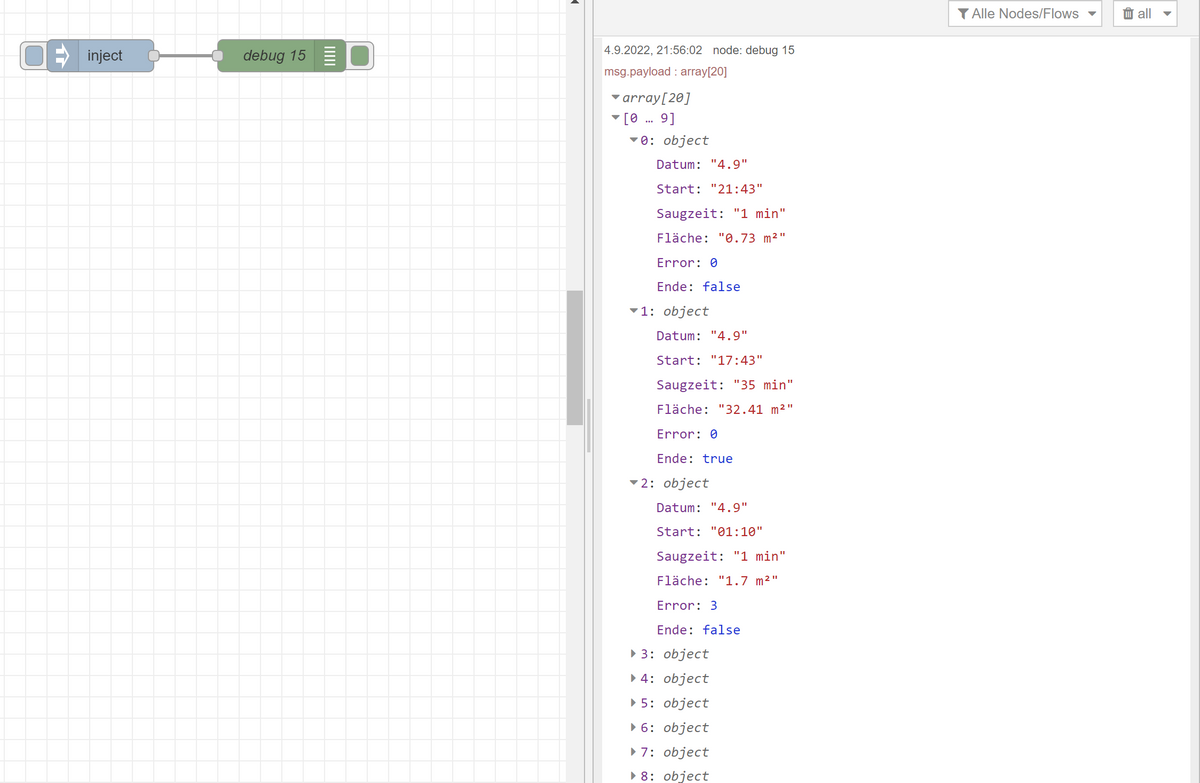
Das würde ich Dir im Übrigen auch empfehlen dann musst Du nicht immer auf Daten vom Roboter warten um die Tabelle zu testen.
Hänge mal direkt vor die Debug Node eine Inject Node:
Du definierst die payload als Objekt (also die 2 geschweiften Klammern) - dann klickst Du auf die 3 Punkte und der JSON Editor öffnet sich:

bei Dir natürlich am Anfang leer.
in den JSON Editor kopierst Du dann den Wert genauso rein - wie Du es im Thread gemacht hast - und drückst dann auf
JSON formatieren.
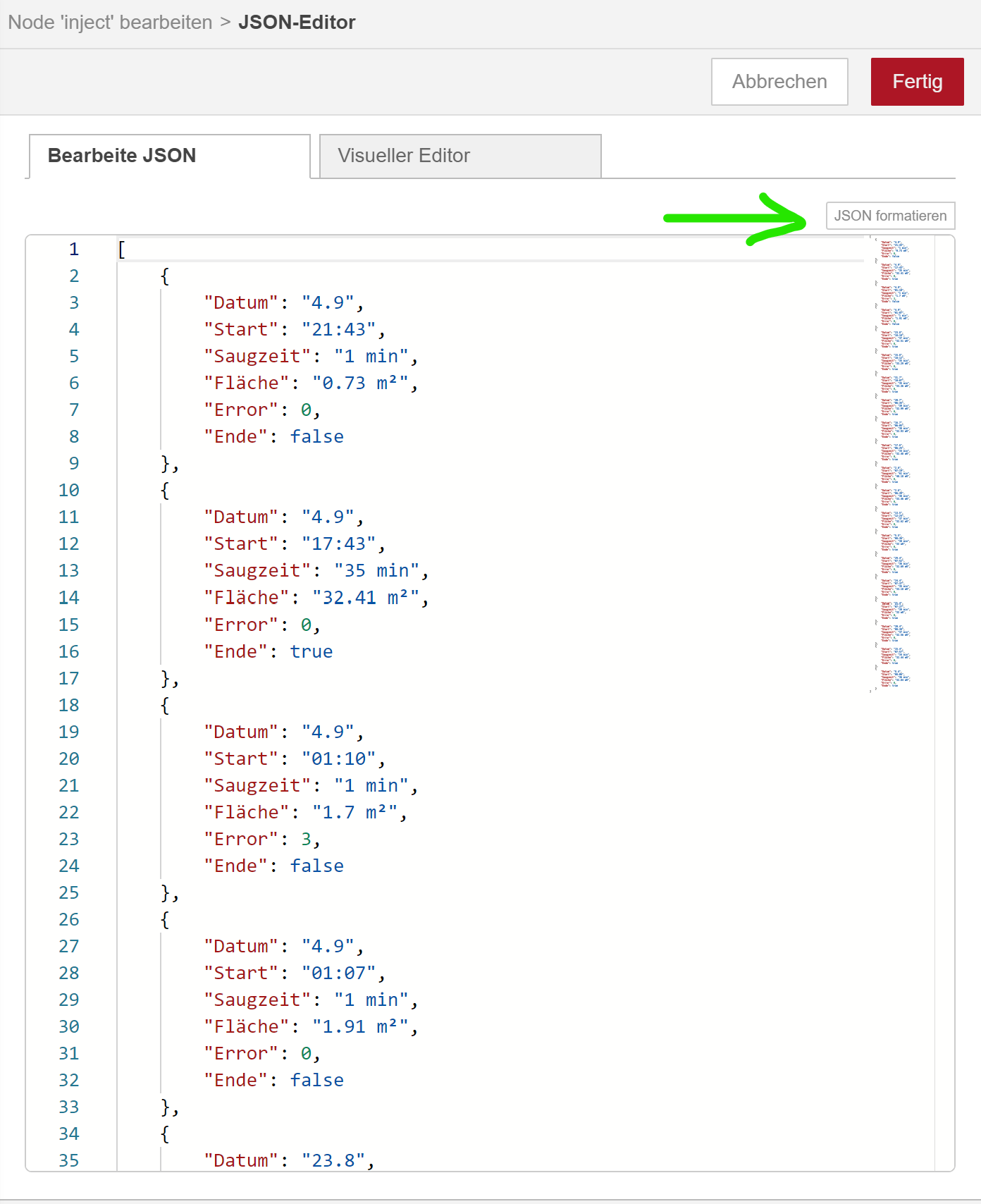
Wenn Du dann die Inject Node triggerst bekommst die gleichen Daten, wie aus dem iobroker Datenpunkt und kannst testen ohne jedesmal den Sauger einschalten zu müssen.
Wenn Du dann damit fertig bist - dann können wir bald dieses Ergebnis im Dashboard erzeugen:
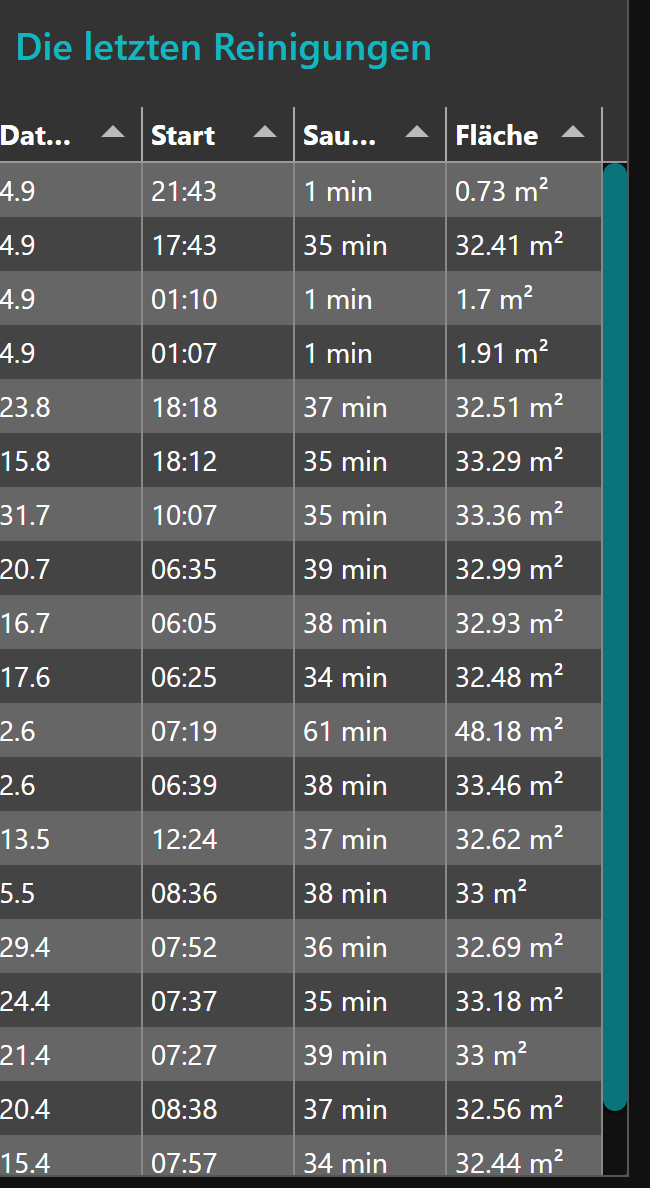
-
@damrak2022 Ganz toll. :+1: :+1: :+1:
Damit versetzt Du mich in die Lage mit Deinen Daten zu arbeiten - ohne dass ich mir einen Saugroboter anschaffen muss.
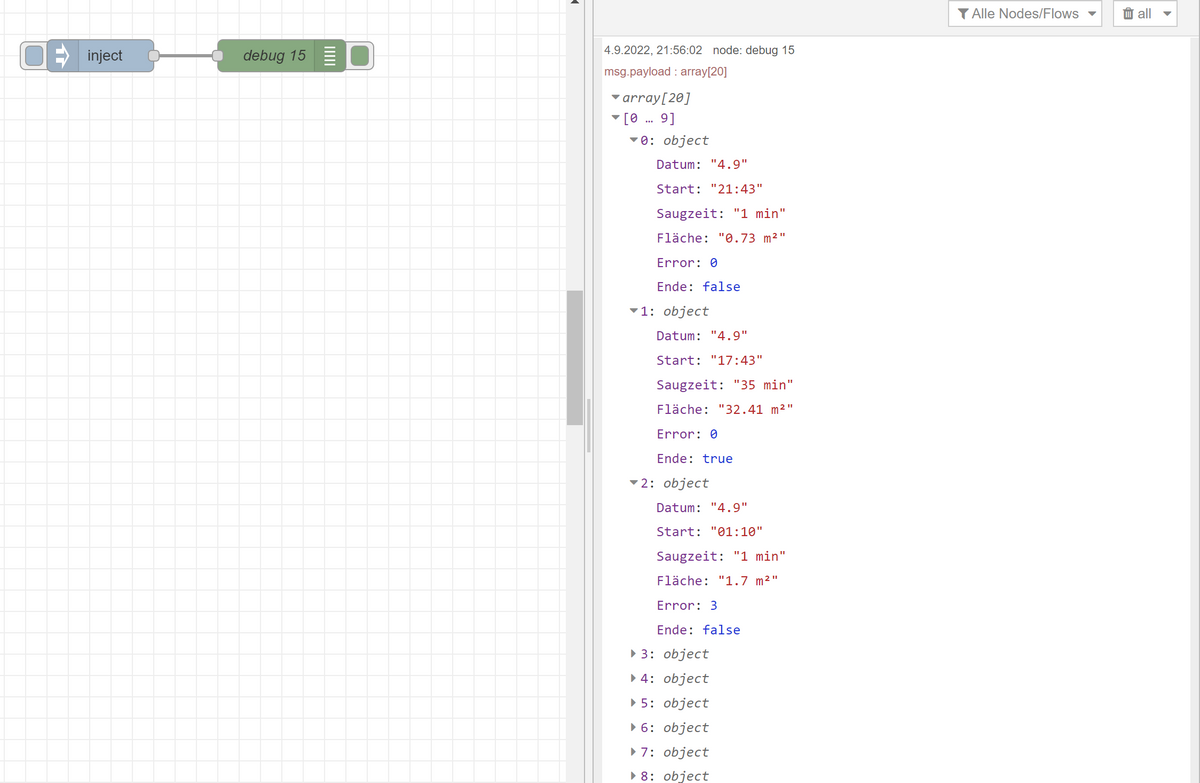
Das würde ich Dir im Übrigen auch empfehlen dann musst Du nicht immer auf Daten vom Roboter warten um die Tabelle zu testen.
Hänge mal direkt vor die Debug Node eine Inject Node:
Du definierst die payload als Objekt (also die 2 geschweiften Klammern) - dann klickst Du auf die 3 Punkte und der JSON Editor öffnet sich:

bei Dir natürlich am Anfang leer.
in den JSON Editor kopierst Du dann den Wert genauso rein - wie Du es im Thread gemacht hast - und drückst dann auf
JSON formatieren.
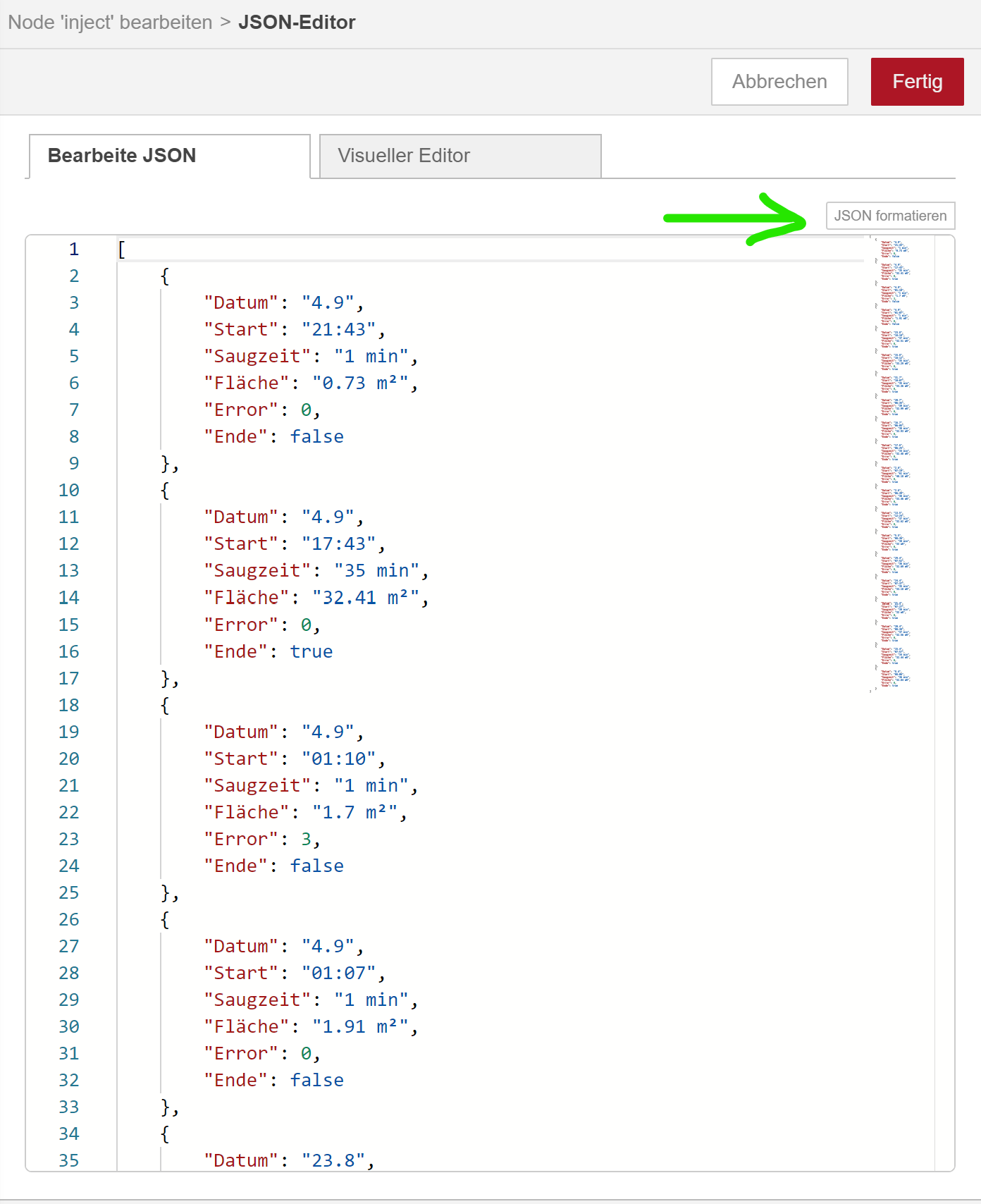
Wenn Du dann die Inject Node triggerst bekommst die gleichen Daten, wie aus dem iobroker Datenpunkt und kannst testen ohne jedesmal den Sauger einschalten zu müssen.
Wenn Du dann damit fertig bist - dann können wir bald dieses Ergebnis im Dashboard erzeugen:
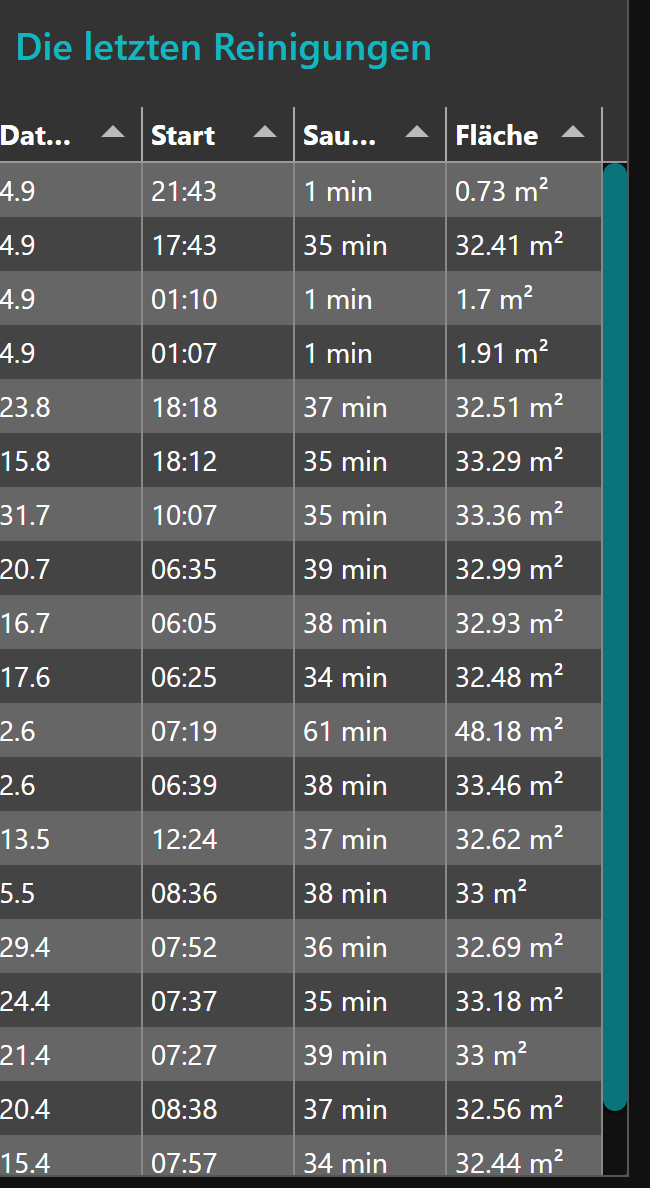
@mickym So habe ich. Ja sieht doch gut aus
-
@mickym So habe ich. Ja sieht doch gut aus
@damrak2022 Das heißt Du kannst über die Inject Node - die gleichen Daten im Debug Fenster erzeugen?
-
@damrak2022 Das heißt Du kannst über die Inject Node - die gleichen Daten im Debug Fenster erzeugen?
@mickym Ja